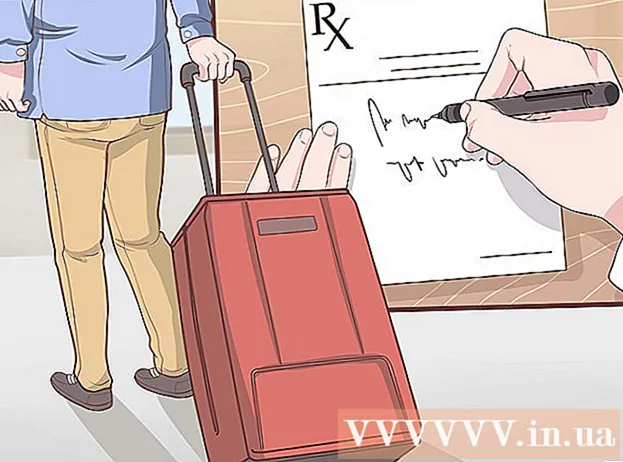著者:
Clyde Lopez
作成日:
17 J 2021
更新日:
1 J 2024

コンテンツ
この記事では、winmail.datファイルを開く方法を紹介します。これらは、MicrosoftOutlookクライアントを介してコンピューターから送信される電子メールの添付ファイルです。このファイルの内容を表示するには、オンラインサービスまたはモバイルアプリケーションを使用します。 winmail.datファイルの内容は常にレターのテキストと同じであるため、レターを読むことができれば、このファイルを開く必要はありません。
ステップ
方法1/3:コンピューター上
 1 winmail.datファイルをダウンロードします。 これを行うには、このファイルを含むレターを開き、プレビューウィンドウの横またはプレビューウィンドウでダウンロードボタンをクリックします。
1 winmail.datファイルをダウンロードします。 これを行うには、このファイルを含むレターを開き、プレビューウィンドウの横またはプレビューウィンドウでダウンロードボタンをクリックします。 - 最初にダウンロードを確認するか、ファイルの保存先のフォルダーを選択する必要がある場合があります。
 2 サービスページに移動して、winmail.datファイルを表示します。 コンピューターのWebブラウザーでhttps://www.winmaildat.com/にアクセスします。このサービスは、winmail.datファイルをMicrosoft Word(またはワードパッドまたはテキストエディット)で開くことができるRTFドキュメントに変換します。
2 サービスページに移動して、winmail.datファイルを表示します。 コンピューターのWebブラウザーでhttps://www.winmaildat.com/にアクセスします。このサービスは、winmail.datファイルをMicrosoft Word(またはワードパッドまたはテキストエディット)で開くことができるRTFドキュメントに変換します。  3 クリック 概要. このボタンはページの上部にあります。 Explorer(Windows)またはFinder(Mac)ウィンドウが開きます。
3 クリック 概要. このボタンはページの上部にあります。 Explorer(Windows)またはFinder(Mac)ウィンドウが開きます。  4 ファイルを選択します。 ダウンロードしたwinmail.datファイルのあるフォルダーに移動し、それをクリックします。
4 ファイルを選択します。 ダウンロードしたwinmail.datファイルのあるフォルダーに移動し、それをクリックします。  5 クリック 開ける. ウィンドウの右下隅にあります。 winmail.datファイルがサービスページにアップロードされます。
5 クリック 開ける. ウィンドウの右下隅にあります。 winmail.datファイルがサービスページにアップロードされます。  6 クリック 始める (始める)。 このボタンはページの中央にあります。 winmail.datファイルをRTFドキュメントに変換するプロセスが開始されます。
6 クリック 始める (始める)。 このボタンはページの中央にあります。 winmail.datファイルをRTFドキュメントに変換するプロセスが開始されます。  7 リンクをクリックしてください メッセージ本文 (手紙のテキスト)。 ページの上部にあります。 RTFファイルがコンピューターにダウンロードされます。
7 リンクをクリックしてください メッセージ本文 (手紙のテキスト)。 ページの上部にあります。 RTFファイルがコンピューターにダウンロードされます。 - 最初にダウンロードを確認するか、ファイルの保存先のフォルダーを選択する必要がある場合があります。
 8 ダウンロードしたRTFドキュメントを開きます。 RTFファイルをダブルクリックして、テキストエディタで開きます。次に、winmail.datファイルの内容を確認します。
8 ダウンロードしたRTFドキュメントを開きます。 RTFファイルをダブルクリックして、テキストエディタで開きます。次に、winmail.datファイルの内容を確認します。
方法2/3:iPhoneの場合
 1 WinmaildatOpenerアプリをインストールします。 これはAppStoreで行うことができます。このアプリケーションは、iPhoneでwinmail.datファイルを開きます。
1 WinmaildatOpenerアプリをインストールします。 これはAppStoreで行うことができます。このアプリケーションは、iPhoneでwinmail.datファイルを開きます。 - AppStoreを開く
 .
. - 右下隅にある[検索]をクリックします。
- 画面上部の検索バーをクリックします。
- 入力 winmaildatオープナー.
- [検索]をクリックします。
- WinmaildatOpenerの[ダウンロード]をクリックします。
- プロンプトが表示されたら、Apple IDを入力するか、Touch IDをタップするか、FaceIDを使用します。
- AppStoreを開く
 2 ホームボタンを押します。 App Storeが最小化され、ホーム画面に戻ります。
2 ホームボタンを押します。 App Storeが最小化され、ホーム画面に戻ります。 - iPhone X以降では、サイドボタンを押します。
 3 メールアプリケーションを起動します。 winmail.datファイルを含むレターが含まれているメールアプリケーションアイコンをクリックします。
3 メールアプリケーションを起動します。 winmail.datファイルを含むレターが含まれているメールアプリケーションアイコンをクリックします。  4 ファイル付きのメールを選択 winmail.dat。 これを行うには、件名をタップします。
4 ファイル付きのメールを選択 winmail.dat。 これを行うには、件名をタップします。  5 選んでください 添付ファイルwinmail.dat。 メールの下部にある添付ファイルをクリックします。空のプレビューウィンドウが開きます。
5 選んでください 添付ファイルwinmail.dat。 メールの下部にある添付ファイルをクリックします。空のプレビューウィンドウが開きます。 - 下にスクロールして添付ファイルを見つけます。
- WinmaildatOpenerアプリケーションでwinmail.datファイルが開いた場合は、次の2つの手順をスキップしてください。
 6 共有アイコンをタップします
6 共有アイコンをタップします  . 右上隅(場合によっては左下隅)にあります。メニューが開きます。
. 右上隅(場合によっては左下隅)にあります。メニューが開きます。  7 右にスクロールしてタップします Winmaildatにコピー. メニューの一番上の行のアプリの右側にあります。 winmail.datファイルはWinmaildatOpenerアプリケーションに送信され、RTFファイルに変換されます。 WinmaildatOpenerアプリケーションが起動します。
7 右にスクロールしてタップします Winmaildatにコピー. メニューの一番上の行のアプリの右側にあります。 winmail.datファイルはWinmaildatOpenerアプリケーションに送信され、RTFファイルに変換されます。 WinmaildatOpenerアプリケーションが起動します。  8 RTFファイルの名前をタップします。 ページの上部にあります。 RTFファイルが開き、winmail.datファイルの内容を表示できます。
8 RTFファイルの名前をタップします。 ページの上部にあります。 RTFファイルが開き、winmail.datファイルの内容を表示できます。
方法3/3:Androidの場合
 1 Winmail.datOpenerアプリケーションをインストールします。 これはPlayストアで行うことができます。このアプリケーションは、Androidデバイスでwinmail.datファイルを開きます。
1 Winmail.datOpenerアプリケーションをインストールします。 これはPlayストアで行うことができます。このアプリケーションは、Androidデバイスでwinmail.datファイルを開きます。 - Playストアを開く
 .
. - 検索バーをクリックします。
- 入力 winmail.
- ドロップダウンリストで[Winmail.datOpener]をタップします。
- [インストール]をクリックします。
- Playストアを開く
 2 ホームボタンを押します。 画面の下にあります。 Playストアが最小化され、ホーム画面に戻ります。
2 ホームボタンを押します。 画面の下にあります。 Playストアが最小化され、ホーム画面に戻ります。  3 メールアプリケーションを起動します。 winmail.datファイルを含むレターが含まれているメールアプリケーションアイコンをクリックします。
3 メールアプリケーションを起動します。 winmail.datファイルを含むレターが含まれているメールアプリケーションアイコンをクリックします。  4 ファイル付きのメールを選択 winmail.dat。 これを行うには、件名をタップします。
4 ファイル付きのメールを選択 winmail.dat。 これを行うには、件名をタップします。  5 選んでください 添付ファイルwinmail.dat。 メールの下部にある添付ファイルをクリックしてください。添付ファイルはWinmail.datOpenerアプリケーションで開きます。
5 選んでください 添付ファイルwinmail.dat。 メールの下部にある添付ファイルをクリックしてください。添付ファイルはWinmail.datOpenerアプリケーションで開きます。  6 RTFファイルの名前をタップします。 ページの上部にあります。 RTFファイルが開き、winmail.datファイルの内容を表示できます。
6 RTFファイルの名前をタップします。 ページの上部にあります。 RTFファイルが開き、winmail.datファイルの内容を表示できます。
チップ
- 電子メールにwinmail.dat以外のファイルが含まれている場合は、Winmaildatオンラインサービスを使用して、これらのファイルを読み取り可能な形式に変換します。
警告
- 手紙を読むことができた場合は、winmail.datを開く必要はありません。このファイルをRTF形式に変換すると、一部のメッセージ形式が保持されないことに注意してください。